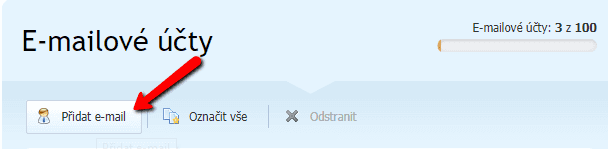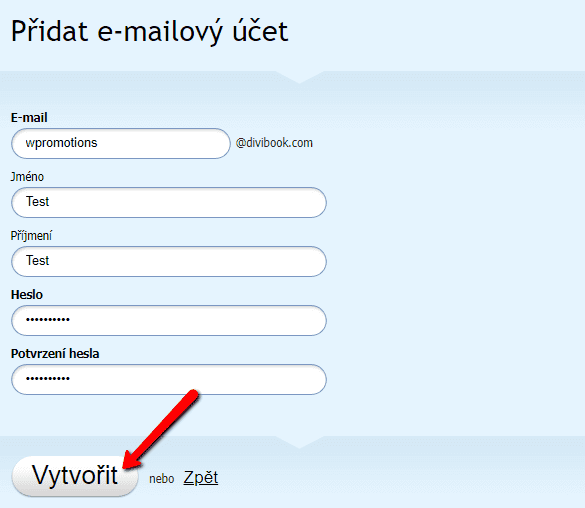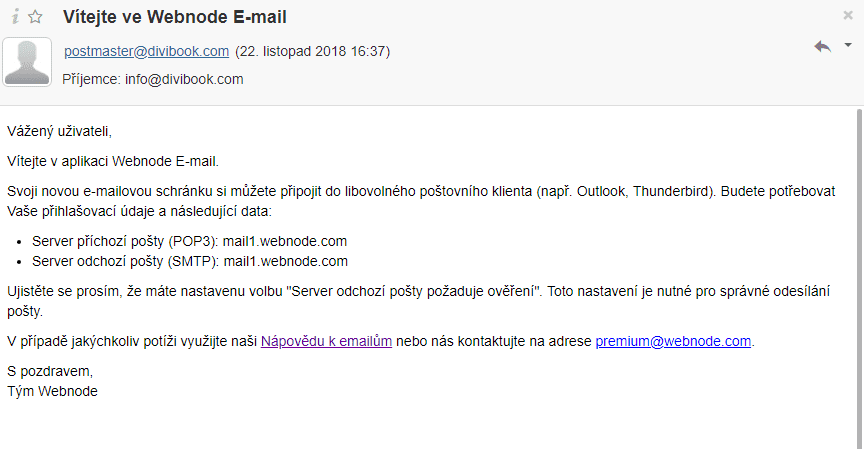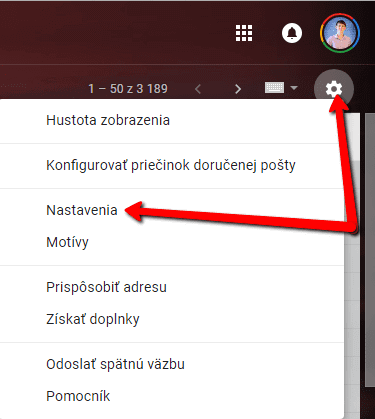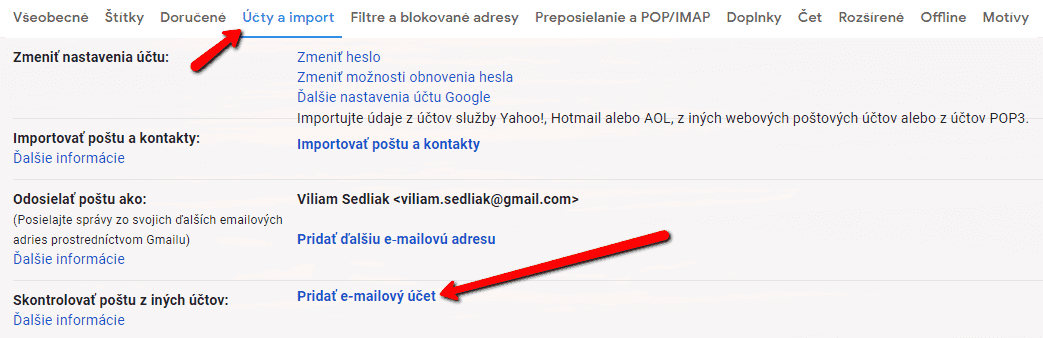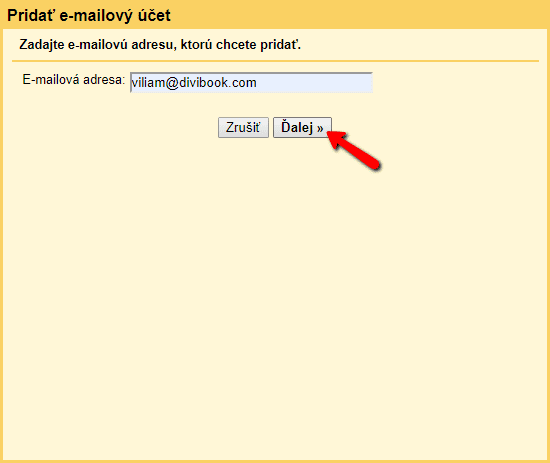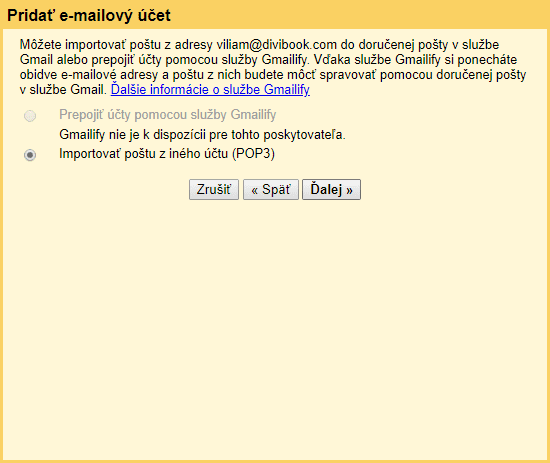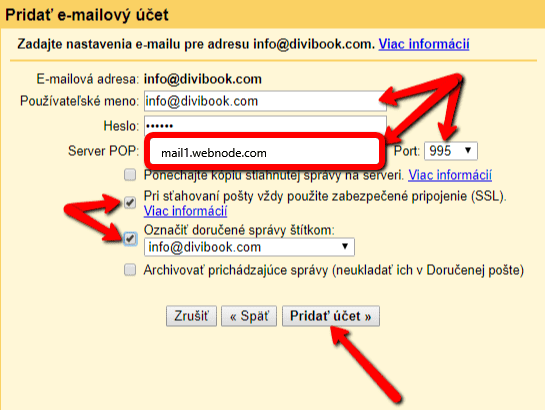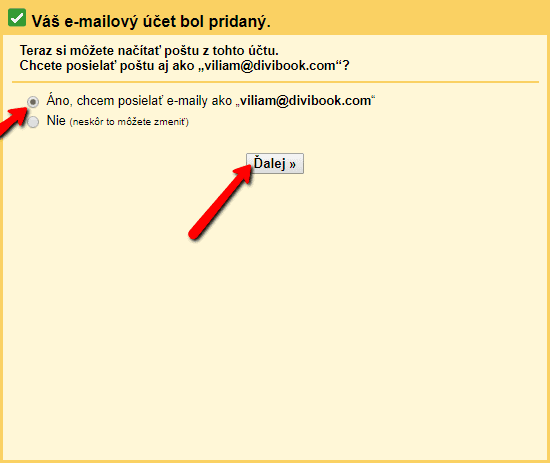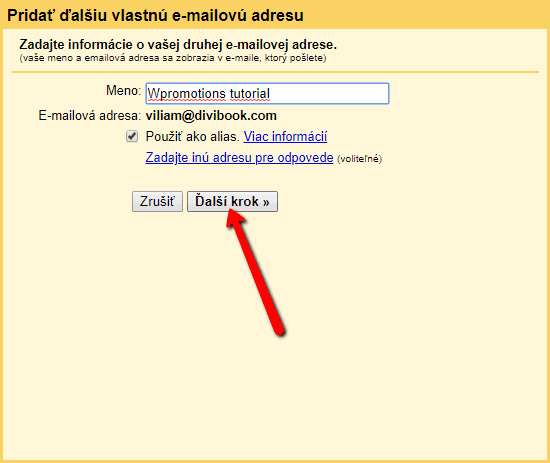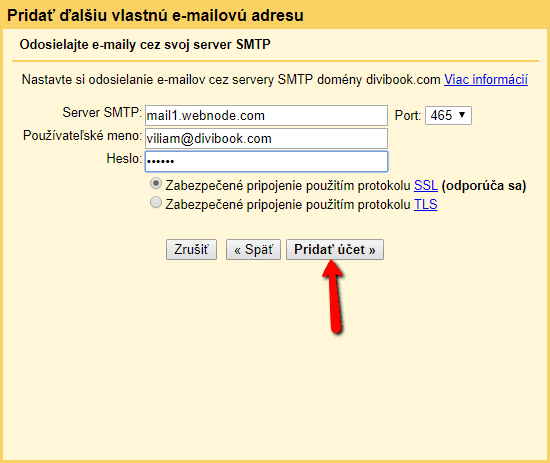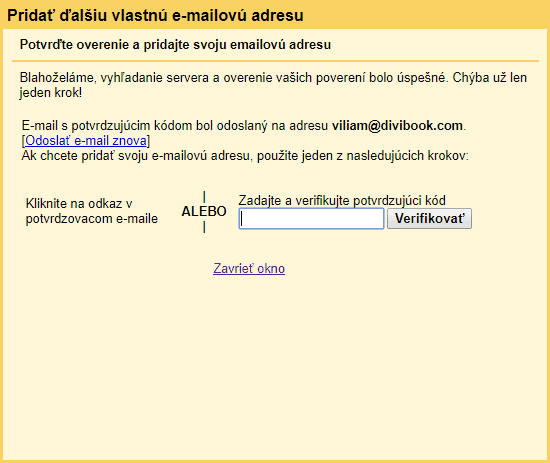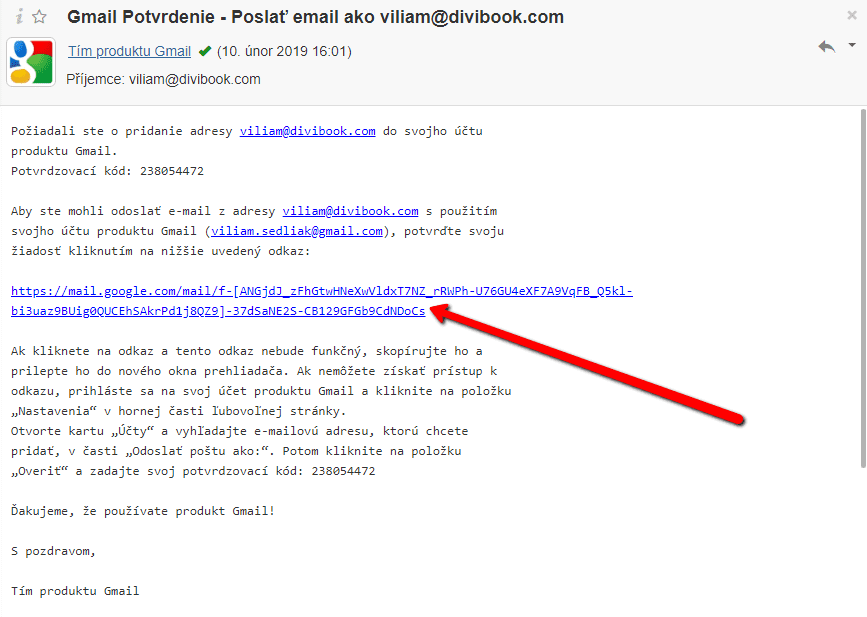Chcete propojit svůj e-mail u Webnode s Gmail.com a nastavit Gmail jako poštovního klienta?
Příjem zpráv z Webnode do Gmail.
V návode Jak Vytvořit Profesionální E-mailový Podpis? Jednoduše a ZDARMA jsem Vám ukázal velmi jednoduchý způsob jak si vytvořit emailový podpis.
V tomto návodu si ukážeme jak nastavit poštu z Webnode do Gmail.
Po správném nastavení poštovního klienta Gmail s e-mailovým účtům od Webnode, budete moci přijímat a odesílat zprávy přímo z Gmailu (pod hlavičkou emailu, který jste si vytvořili u Webnode).
Návod se rozděluje na 2 části.
2. Propojení emailu u Webnode s poštovním klientem Gmail.
Vytvoření emailu u Webnode a zjištění adresy emailového serveru (mail1.webnode.com nebo mail2.webnode.com)
4. Odhlaste se z účtu pod kterým spravujete web a na Webnode.cz se přihláste k emailové schránce, kterou jste si vytvořili.
*Více info o přihlášení se do emailové schránky najdete v tomto návodu od Webnode.
Propojení emailu u Webnode s poštovním klientem Gmail.
Nastavení příchozí pošty:
5.Zadejte přihlašovací údaje k e-mailovému účtu.
*Emailový server vyplňte podle toho, jaký je uveden v emailové zprávě. Jsou jenom dva: mail1.webnode.com anebo mail2.webnode.com
*Port nastavte na 995.
*Při stahování pošty vždy použijte zabezpečené připojení (SSL)
*Označit doručené zprávy štítkem “vasemail@domena.cz”
Další návody
Jak přiřadit vlastní doménu / subdoménu u Webnode? Nastavení DNS záznamů
Potřebujete změnit URL adresu stránek s "webnode" na Vaši vlastní doménu např. "mujweb.cz" nebo "e-shop.mujweb.cz" ? Čtěte dál! 🙂 Využívání vlastní domény je u Webnode funkce, která je součástí Prémiových balíčků Limited, Mini, Standard a Profi. Po zakoupení...
Jak na web přidat vlastní vyhledávací pole? Google Custom Search
V návodu Jak přidat vyhledávač produktů do Webnode e-shope? jsme si ukázali jednoduché řešení vlastního vyhledávače. Poďme se nyní společně podívat na další vyhledávač a Vaše další možnosti.Vložte si na Váš web vlastní vyhledávací pole Google - Custom Search Engine...
3 jednoduché způsoby jak na web vložit online MP3 přehrávač
Hledáte jednoduchý způsob jak na webové stránky ve Webnode vložíte MP3 přehrávač? V tomto návodu si ukážeme 3 snadné způsoby (zdarma). 1. Prvním způsobem je použití funkce přímo ve Webnode editoru. Klikněte na "+" a "Soubor". Mp3 se spustí v samostatném okně. Mp3...
Jak ve Webnode nastavit přesměrování na URL ze záložky v menu?
Hledáte způsob jak návštěvníka Vašeho webu přesměrovat na web mimo Webnode, a to po kliknutí na položku v menu? Žádný problém. Pojďme nato! 1. Vytvořte si novou stránku v menu. 2. Upravte níže uvedený kód a to následovně: Na řádku č.2 můžete...
Jak zobrazit a skrýt text po kliknutí na tlačítko “Více textu”?
Máte na webových stránkách příliš mnoho textu, a potřebujete text zobrazit / skrýt po kliknutí na text např. "Více info"? Čtěte dále ... V případě, že máte na webu velké množství textu a chtěli byste tento text elegantně skrýt a po kliknutí na tlačítko např....
Jak si vytvořit vlastní logo? ZDARMA!
Potřebujete vlastní logo pro Vaši firmu nebo web? 1. Klikněte na tento odkaz, který Vás přesměruje na stránky Logo Maker. 2. Vyberte si oblast do které spadá Vaše podnikání. Klikněte na "NEXT". 3. Vyberte si...
Jak na web přidat tlačítko “Na začátek”?
VideonávodHledáte způsob jak na webové stránky u Webnode vložíte na všechny stránky webu tzv. tlačítko "Na začátek" (Back to top button) ? V návode "Jak vytvořit kotvu" jsme si ukázali jak návštěvníka webu přesměrovat (zoskrolovať) na určité místo na webu....
Jak na webové stránky vložit diskusi? (DISQUS)
VideonávodNávod pro vytvoření diskuse na stránkách diskuzního fóra - disqus.com V tomto návodu se dozvíte jak si na webové stránky u Webnode vložíte diskusi, aby návštěvníci Vašeho webu mohli na stránky přidávat komentáře resp. diskutovat. Použijeme externí...
Jak do Webnode přidat responzivní tabulku?
Potřebujete na Vaše webové stránky u Webnode přidat tabulku? Ve Webnode editoru tato funkce zatím není, avšak tabulku lze vytvořit pomocí externí aplikace - tablesgenerator.com. Návod k vytvoření a vložení tabulky na webové stránky od společnosti Webnode ...
Líbil se ti tento návod? Pošli ho přátelům 🙂
- Jak si založit Webnode e-shop v roce 2025? - 5.1.2025
- Webnode Recenze - 1.1.2025
- Jak propojit www stránky se sociální sítí Instagram? - 29.4.2024